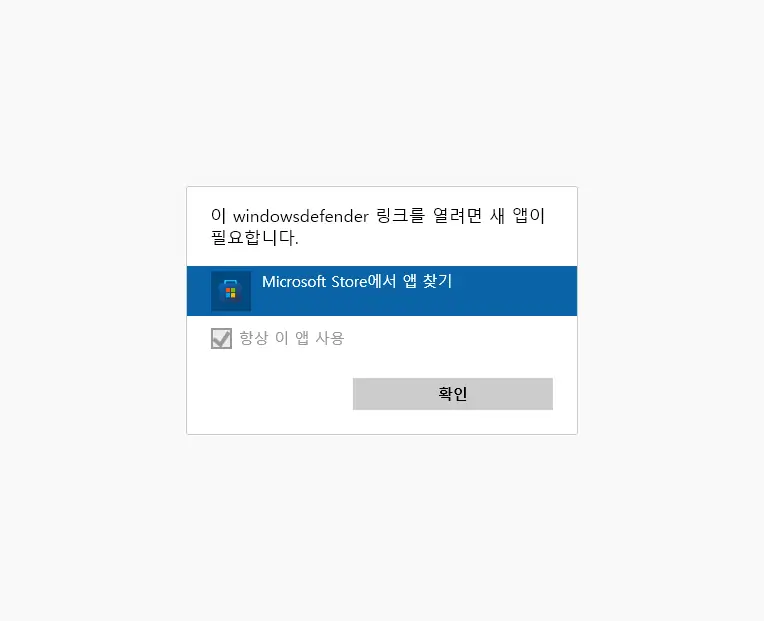
윈도우 11Windows 11이 설치 된 컴퓨터를 사용 시 윈도우 디펜더Windows Defender를 실행하면 간헐적으로 "이 Windows Defender 링크를 열려면 새 앱이 필요합니다." 라는 경고가 팝업되면서 디펜더가 실행되지 않는 경우가 있습니다.
이 현상은 자주는 아니지만 Windows 보안이 사라지는 증상과 함께 예전부터 지속적으로 발생한 문제인데요. 특히 윈도우를 업데이트하고 나면 발생 빈도가 높다고 알려져 있습니다. 이 경우 추가로 설치한 프로그램과의 충돌이 아닌 경우 일반적으로 SecHealthUI 패키지를 초기화하면 "이 Windows Defender 링크를 열려면 새 앱이 필요합니다" 문제가 해결될 수 있기 때문에 증상이 확인되면 가장 우선적으로 이 부분을 체크해야 합니다.
튜토리얼 환경: 윈도우 11 Pro (빌드: 22621.819)
파워쉘 관리자 권한으로 실행
SecHealthUI 패키지를 초기화하기 위해 파워쉘을 관리자 권한으로 실행해야 합니다. 파워쉘을 관리자 권한으로 실행하는 방식은 다양하지만 윈도우 11에서는 기본 터미널이 파워쉘로 지정되어 있어 퀵 링크 메뉴의 터미널을 실행하면 파워쉘이 실행됩니다. 윈도우 11에서 파워쉘 실행하는 방법 알아보기
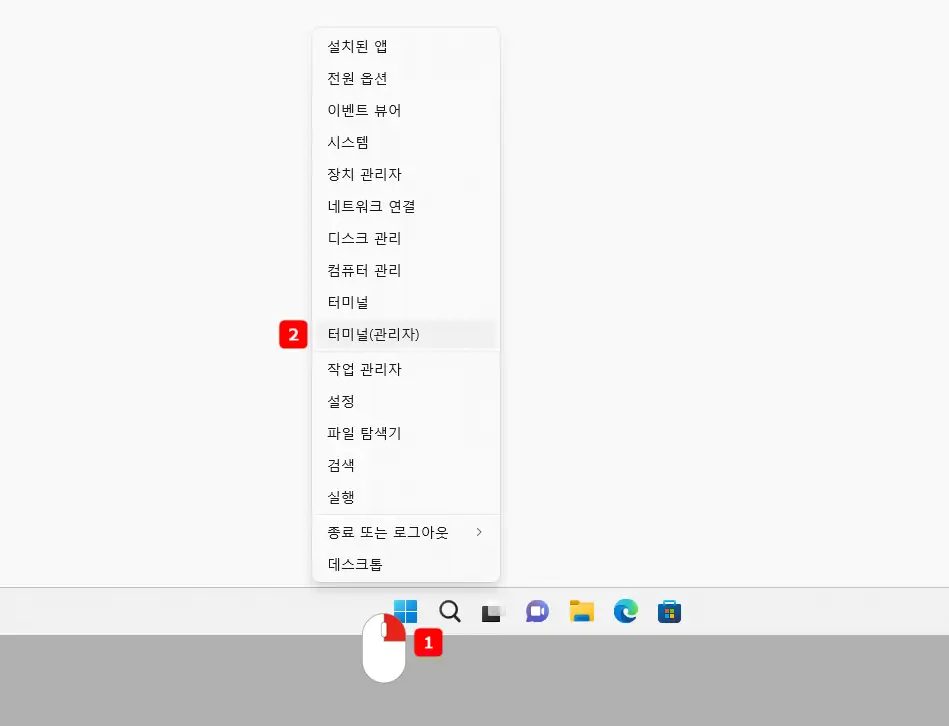
- 작업 표시줄에서 윈도우 로고
 버튼 을 마우스 오른쪽 버튼으로 클릭하면 퀵 링크 메뉴라고 하는 메뉴를 확장할 수 있습니다. 키보드 명령어인 Win + X 를 사용 해도 퀵링크 메뉴를 동일하게 실행 할 수 있습니다.
버튼 을 마우스 오른쪽 버튼으로 클릭하면 퀵 링크 메뉴라고 하는 메뉴를 확장할 수 있습니다. 키보드 명령어인 Win + X 를 사용 해도 퀵링크 메뉴를 동일하게 실행 할 수 있습니다. - 메뉴에서 Windows 터미널(관리자) 를 선택하면 파워쉘이 관리자 권한으로 실행됩니다.
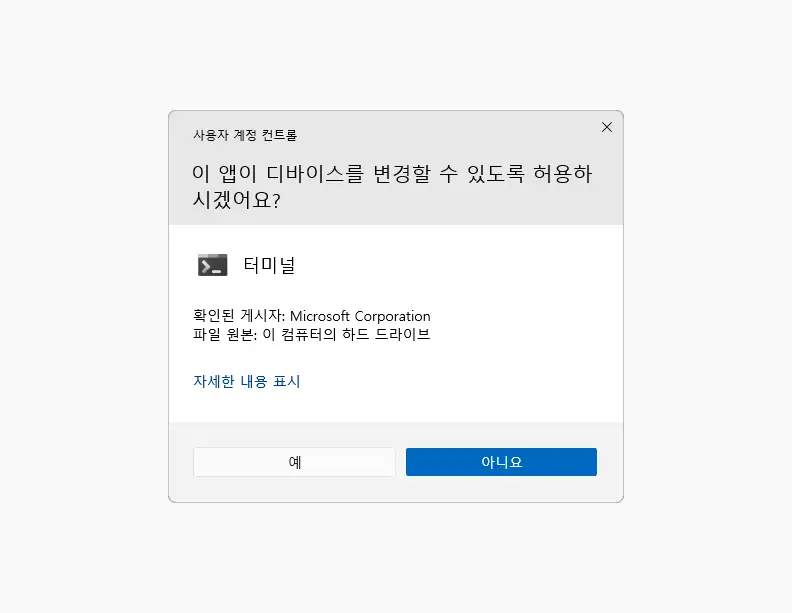
- 사용중인 현재 윈도우의 보안 설정으로 '이 앱이 디바이스를 변경할 수 있도록 허용하시겠어요?' 라는 창이 팝업될 수 있습니다. 안내하는 내용을 확인 후 계속 프로그램을 실행하고 싶다면 예 버튼을 클릭해야 합니다.
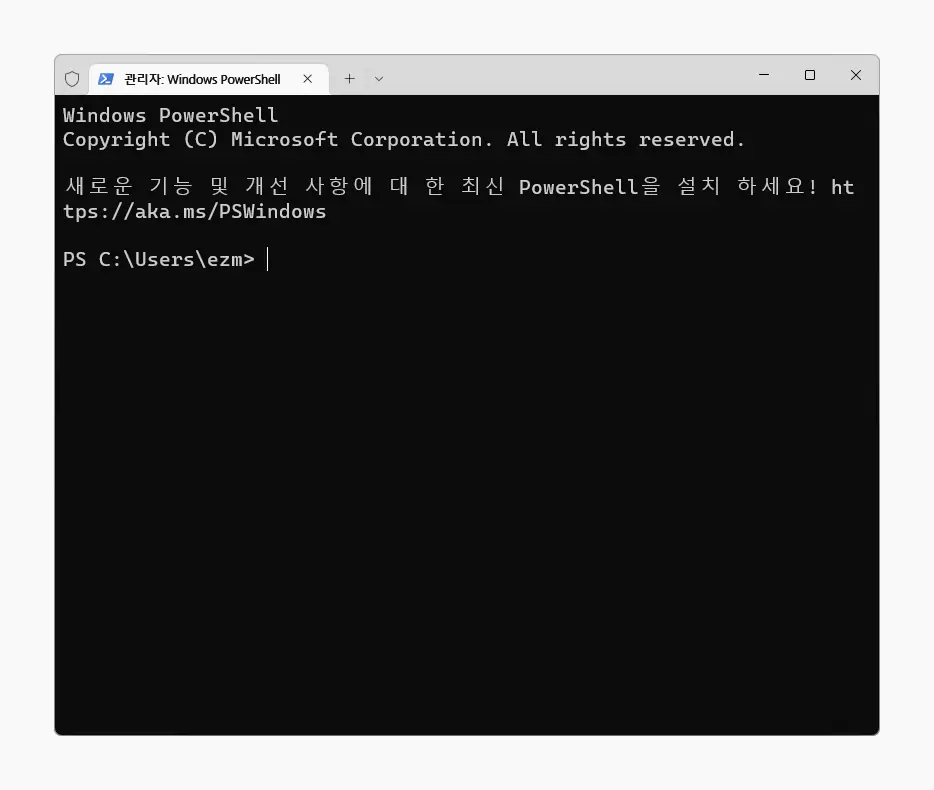
- 관리자 권한으로 파워쉘 실행을 완료했습니다.
SecHealthUI 패키지 초기화
파워쉘을 관리자 권한으로 실행 후 SecHealthUI 패키지를 초기화하는 명령을 실행해 재설치합니다.
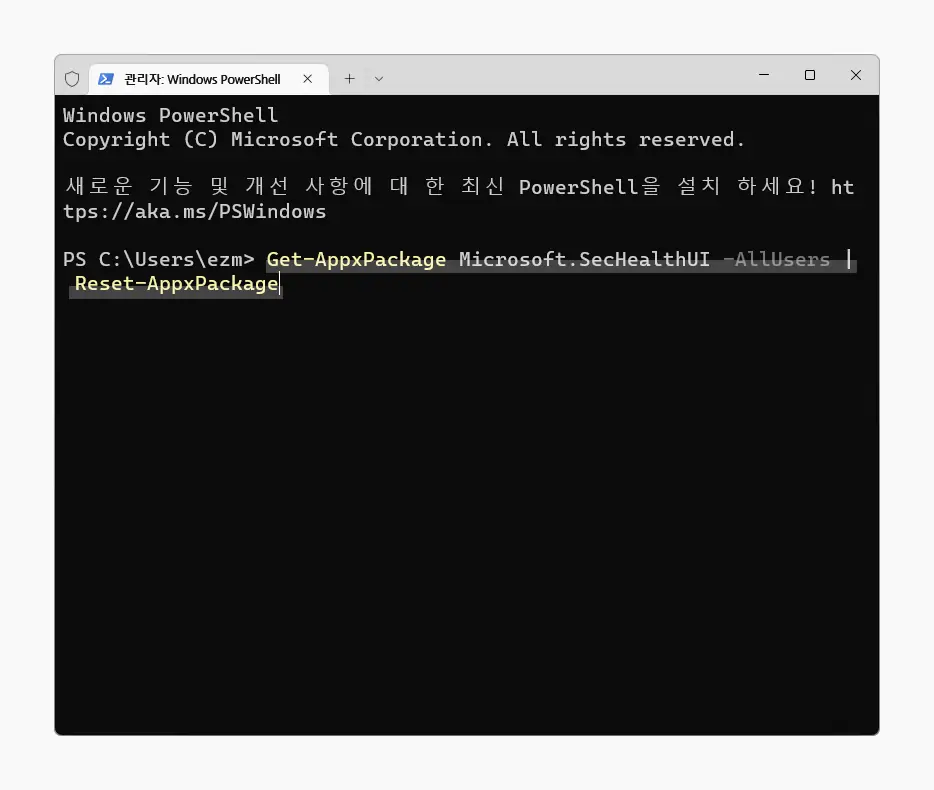
- 아래 올려둔 명령어를 직접 입력 후 Enter키로 명령을 실행합니다. 명령어를 붙여넣기 하고 싶은 경우 명령어를 복사 ( Ctrl + C ) 후 마우스 오른쪽 버튼으로 입력 줄을 클릭합니다.
Get-AppxPackage Microsoft.SecHealthUI -AllUsers | Reset-AppxPackage
- 명령을 실행하면 위와 같이 배포 작업 진행 상태라고 시작되는 메시지가 잠시 출력되고 사라지게 되는데 이 과정이 완료되면 초기화가 완료된 것입니다.
초기화 완료 확인
위 과정으로 SecHealthUI 패키지를 초기화 후 Windows 보안이 정상적으로 실행되는 지까지 체크해 주는 것이 좋습니다.
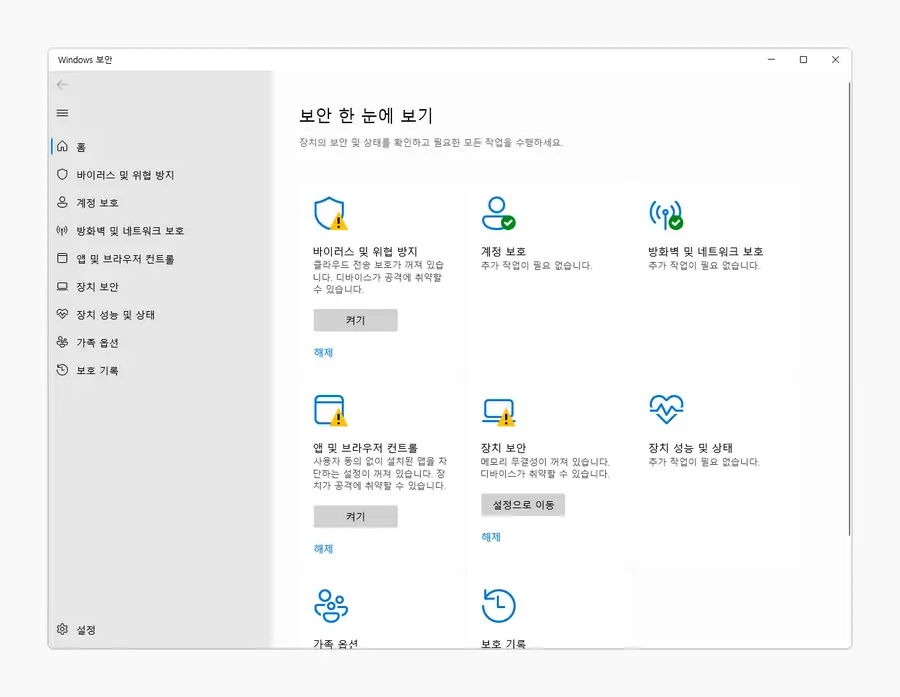
위와 같이 Windows 보안으로 이동 후 정상적으로 실행되는지 확인이 되면 정상적으로 초기화작업이 완료된 것입니다.
마치며
이번 포스트에서는 윈도우 11에서 이 Windows Defender 링크를 열려면 새 앱이 필요합니다 오류로 디펜더를 실행할 수 없는 경우 기본적인 조치 방법에 대해 알아보았습니다. 위 오류외에도 디펜더와 관련 된 오류가 발생하는 경우 대부분 초기화를 통해 문제가 개선될 수 있으니 기본적으로 초기화 방식을 알아두는 것이 좋습니다.
이렇게, 윈도우 11에서 윈도우 디펜더를 실행할 수 없다면 위 과정으로 SecHealthUI 패키지를 초기화해 보시길 바랍니다.